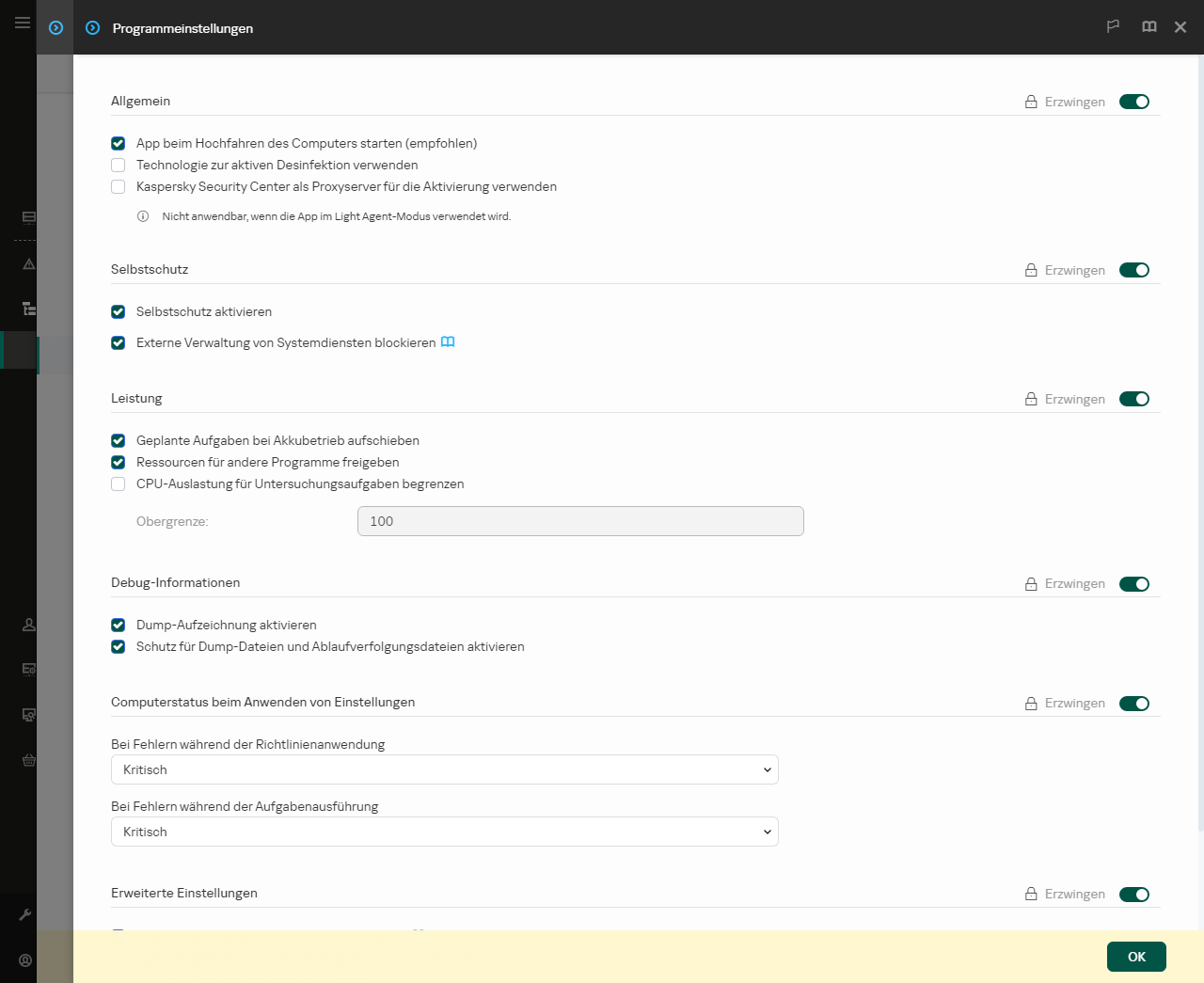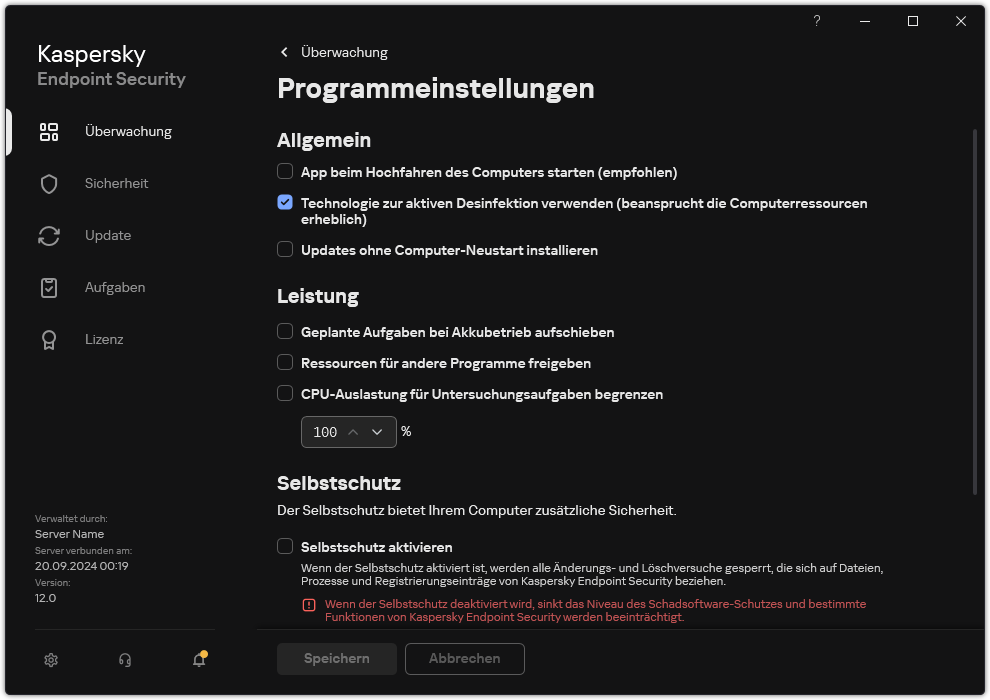Untersuchung optimieren
Die Dateiuntersuchung lässt sich in folgender Hinsicht optimieren: Untersuchungsdauer verkürzen und Arbeitsgeschwindigkeit von Kaspersky Endpoint Security erhöhen. Das lässt sich erreichen, wenn nur neue Dateien und Dateien, die seit der letzten Analyse verändert wurden, untersucht werden. Dieser Untersuchungsmodus erstreckt sich auf gewöhnliche und zusammengesetzte Dateien. Außerdem können Sie die Untersuchungsdauer für eine einzelne Datei beschränken. Nach Ablauf des vorgegebenen Zeitraums schließt Kaspersky Endpoint Security eine Datei aus der laufenden Untersuchung aus (außer Archiven und Objekten, die aus mehreren Dateien bestehen).
Eine häufig anzutreffende Methode zum Verstecken von Viren und anderen gefährlichen Programmen ist die Einbettung der Schädlinge in zusammengesetzte Dateien wie beispielsweise Archive oder Datenbanken. Eine zusammengesetzte Datei muss entpackt werden, um Viren und sonstige Schadprogramme aufzuspüren, die auf diese Weise versteckt wurden. Dadurch kann die Untersuchungsgeschwindigkeit sinken. Sie können die Typen der zusammengesetzten Dateien, die untersucht werden sollen, beschränken und dadurch die Untersuchungsgeschwindigkeit erhöhen.
Außerdem können Sie die Technologien iChecker und iSwift aktivieren. Mit den Technologien iChecker und iSwift lässt sich die Dateiuntersuchung beschleunigen. Dabei werden Dateien von der Untersuchung ausgeschlossen, die seit dem letzten Scan nicht verändert wurden.
So optimieren Sie die Untersuchung über die Verwaltungskonsole (MMC)
- Öffnen Sie die Verwaltungskonsole von Kaspersky Security Center.
- Wählen Sie in der Konsolenstruktur den Punkt Aufgaben aus.
- Wählen Sie die Untersuchungsaufgabe aus und öffnen Sie durch Doppelklick das Fenster mit den Aufgabeneigenschaften.
Erstellen Sie bei Bedarf die Aufgabe Schadsoftware-Untersuchung.
- Wählen Sie im Eigenschaftenfenster der Aufgabe den Abschnitt Einstellungen aus.
- Klicken Sie im Block Sicherheitsstufe auf Einstellungen.
Dadurch wird das Fenster mit den Einstellungen der Untersuchungsaufgabe geöffnet.
- Konfigurieren Sie im Block Optimierung die Untersuchungseinstellungen:
- Nur neue und veränderte Dateien untersuchen. Untersucht nur neue Dateien und jene Dateien, die seit ihrer letzten Untersuchung verändert wurden. Dadurch lässt sich die Untersuchungsdauer reduzieren. Dieser Untersuchungsmodus erstreckt sich auf gewöhnliche und zusammengesetzte Dateien.
Sie können auch festlegen, dass bei der Untersuchung neuer Dateien der Typ berücksichtigt werden soll. Sie können beispielsweise angeben, dass alle Verteilungspakete untersucht werden, aber nur neue Archive und Dateien im Office-Format.
- Dateien überspringen, wenn Untersuchung länger dauert als n Sek. Dadurch wird ein Zeitlimit für die Untersuchung eines einzelnen Objekts festgelegt. Nach Ablauf des festgelegten Zeitraums bricht das Programm die Dateiuntersuchung ab. Dadurch lässt sich die Untersuchungsdauer reduzieren.
- Nicht mehrere Untersuchungsaufgaben gleichzeitig ausführen. Aufgeschobener Start von Untersuchungsaufgaben, wenn bereits eine Untersuchungsaufgabe ausgeführt wird. Kaspersky Endpoint Security reiht neue Untersuchungsaufgaben in die Warteschlange ein, wenn die laufende Untersuchung fortgesetzt wird. Dadurch wird die Auslastung des Computers optimiert. Beispiel: Das Programm hat nach Zeitplan eine vollständige Untersuchungsaufgabe gestartet. Wenn ein Benutzer versucht, eine schnelle Untersuchung über die Programmoberfläche zu starten, stellt Kaspersky Endpoint Security diese Aufgabe zur schnellen Untersuchung in die Warteschlange und startet diese Aufgabe automatisch, nachdem die vollständige Untersuchungsaufgabe abgeschlossen wurde.
- Klicken Sie auf Erweitert.
Dadurch wird das Fenster mit den Untersuchungseinstellungen für zusammengesetzte Dateien geöffnet.
- Aktivieren Sie im Block Größenbeschränkung das Kontrollkästchen Große zusammengesetzte Dateien nicht entpacken. Dadurch wird ein Zeitlimit für die Untersuchung eines einzelnen Objekts festgelegt. Nach Ablauf des festgelegten Zeitraums bricht das Programm die Dateiuntersuchung ab. Dadurch lässt sich die Untersuchungsdauer reduzieren.
Unabhängig davon, ob das Kontrollkästchen Große zusammengesetzte Dateien nicht entpacken aktiviert ist, werden umfangreiche Dateien beim Extrahieren aus Archiven von Kaspersky Endpoint Security untersucht.
- Klicken Sie auf OK.
- Wählen Sie die Registerkarte Erweitert aus.
- Aktivieren Sie im Abschnitt Untersuchungstechnologien die Kontrollkästchen für die Technologien, die bei der Untersuchung verwendet werden sollen.
- iSwift-Technologie. Eine Technologie, die eine Steigerung der Untersuchungsgeschwindigkeit erlaubt, indem bestimmte Dateien ausgeschlossen werden. Dateien werden nach einem speziellen Algorithmus von der Untersuchung ausgeschlossen. Dabei werden das Erscheinungsdatum der Datenbanken von Kaspersky Endpoint Security, das Datum der letzten Untersuchung einer Datei und Veränderungen der Untersuchungseinstellungen berücksichtigt. Die Technologie iSwift ist eine Weiterentwicklung der iChecker-Technologie für das NTFS-Dateisystem.
- iChecker-Technologie. Eine Technologie, die eine Steigerung der Untersuchungsgeschwindigkeit erlaubt, indem bestimmte Dateien ausgeschlossen werden. Dateien werden nach einem speziellen Algorithmus von der Untersuchung ausgeschlossen. Dabei werden das Erscheinungsdatum der Datenbanken von Kaspersky Endpoint Security, das Datum der letzten Untersuchung einer Datei und Veränderungen der Untersuchungseinstellungen berücksichtigt. Die Technologie iChecker besitzt folgende Einschränkungen: Sie funktioniert nicht mit umfangreichen Dateien und kann nur auf Dateien angewendet werden, deren Struktur dem Programm bekannt ist (z. B. auf Dateien der Formate EXE, DLL, LNK, TTF, INF, SYS, COM, CHM, ZIP, RAR).
- Speichern Sie die vorgenommenen Änderungen.
So optimieren Sie die Untersuchung über die „Web Console“ und „Cloud Console“
- Wählen Sie im „Web Console“-Hauptfenster den Punkt Geräte → Aufgaben aus.
Die Aufgabenliste wird geöffnet.
- Klicken Sie auf die Untersuchungsaufgabe.
Das Fenster mit den Aufgabeneigenschaften wird geöffnet. Erstellen Sie bei Bedarf die Aufgabe Schadsoftware-Untersuchung.
- Wählen Sie die Registerkarte Programmeinstellungen aus.
- Aktivieren Sie im Block Aktion beim Fund einer Bedrohung das Kontrollkästchen Nur neue und veränderte Dateien untersuchen. Untersucht nur neue Dateien und jene Dateien, die seit ihrer letzten Untersuchung verändert wurden. Dadurch lässt sich die Untersuchungsdauer reduzieren. Dieser Untersuchungsmodus erstreckt sich auf gewöhnliche und zusammengesetzte Dateien.
Sie können auch festlegen, dass bei der Untersuchung neuer Dateien der Typ berücksichtigt werden soll. Sie können beispielsweise angeben, dass alle Verteilungspakete untersucht werden, aber nur neue Archive und Dateien im Office-Format.
- Aktivieren Sie im Block Optimierung das Kontrollkästchen Große zusammengesetzte Dateien nicht entpacken. Dadurch wird ein Zeitlimit für die Untersuchung eines einzelnen Objekts festgelegt. Nach Ablauf des festgelegten Zeitraums bricht das Programm die Dateiuntersuchung ab. Dadurch lässt sich die Untersuchungsdauer reduzieren.
Unabhängig davon, ob das Kontrollkästchen Große zusammengesetzte Dateien nicht entpacken aktiviert ist, werden umfangreiche Dateien beim Extrahieren aus Archiven von Kaspersky Endpoint Security untersucht.
- Aktivieren Sie das Kontrollkästchen Nicht mehrere Untersuchungsaufgaben gleichzeitig ausführen. Aufgeschobener Start von Untersuchungsaufgaben, wenn bereits eine Untersuchungsaufgabe ausgeführt wird. Kaspersky Endpoint Security reiht neue Untersuchungsaufgaben in die Warteschlange ein, wenn die laufende Untersuchung fortgesetzt wird. Dadurch wird die Auslastung des Computers optimiert. Beispiel: Das Programm hat nach Zeitplan eine vollständige Untersuchungsaufgabe gestartet. Wenn ein Benutzer versucht, eine schnelle Untersuchung über die Programmoberfläche zu starten, stellt Kaspersky Endpoint Security diese Aufgabe zur schnellen Untersuchung in die Warteschlange und startet diese Aufgabe automatisch, nachdem die vollständige Untersuchungsaufgabe abgeschlossen wurde.
- Aktivieren Sie im Block Erweiterte Einstellungen das Kontrollkästchen Datei überspringen, wenn Untersuchung länger dauert als n Sekunden. Dadurch wird ein Zeitlimit für die Untersuchung eines einzelnen Objekts festgelegt. Nach Ablauf des festgelegten Zeitraums bricht das Programm die Dateiuntersuchung ab. Dadurch lässt sich die Untersuchungsdauer reduzieren.
- Speichern Sie die vorgenommenen Änderungen.
So optimieren Sie die Untersuchung über die Programmoberfläche
- Gehen Sie im Programmhauptfenster zum Abschnitt Aufgaben.
- Wählen Sie in der Aufgabenliste die Untersuchungsaufgabe und klicken Sie auf
 .
. - Klicken Sie auf Erweiterte Einstellungen.
- Konfigurieren Sie im Block Optimierung die Untersuchungseinstellungen:
- Nur neue und veränderte Dateien untersuchen. Untersucht nur neue Dateien und jene Dateien, die seit ihrer letzten Untersuchung verändert wurden. Dadurch lässt sich die Untersuchungsdauer reduzieren. Dieser Untersuchungsmodus erstreckt sich auf gewöhnliche und zusammengesetzte Dateien.
Sie können auch festlegen, dass bei der Untersuchung neuer Dateien der Typ berücksichtigt werden soll. Sie können beispielsweise angeben, dass alle Verteilungspakete untersucht werden, aber nur neue Archive und Dateien im Office-Format.
- Datei überspringen, wenn Untersuchung länger dauert als n Sekunde(n). Dadurch wird ein Zeitlimit für die Untersuchung eines einzelnen Objekts festgelegt. Nach Ablauf des festgelegten Zeitraums bricht das Programm die Dateiuntersuchung ab. Dadurch lässt sich die Untersuchungsdauer reduzieren.
- Nicht mehrere Untersuchungsaufgaben gleichzeitig ausführen. Aufgeschobener Start von Untersuchungsaufgaben, wenn bereits eine Untersuchungsaufgabe ausgeführt wird. Kaspersky Endpoint Security reiht neue Untersuchungsaufgaben in die Warteschlange ein, wenn die laufende Untersuchung fortgesetzt wird. Dadurch wird die Auslastung des Computers optimiert. Beispiel: Das Programm hat nach Zeitplan eine vollständige Untersuchungsaufgabe gestartet. Wenn ein Benutzer versucht, eine schnelle Untersuchung über die Programmoberfläche zu starten, stellt Kaspersky Endpoint Security diese Aufgabe zur schnellen Untersuchung in die Warteschlange und startet diese Aufgabe automatisch, nachdem die vollständige Untersuchungsaufgabe abgeschlossen wurde.
- Aktivieren Sie im Block Größenbeschränkung das Kontrollkästchen Große zusammengesetzte Dateien nicht entpacken. Dadurch wird ein Zeitlimit für die Untersuchung eines einzelnen Objekts festgelegt. Nach Ablauf des festgelegten Zeitraums bricht das Programm die Dateiuntersuchung ab. Dadurch lässt sich die Untersuchungsdauer reduzieren.
Unabhängig davon, ob das Kontrollkästchen Große zusammengesetzte Dateien nicht entpacken aktiviert ist, werden umfangreiche Dateien beim Extrahieren aus Archiven von Kaspersky Endpoint Security untersucht.
- Aktivieren Sie im Abschnitt Untersuchungstechnologien die Kontrollkästchen für die Technologien, die bei der Untersuchung verwendet werden sollen.
- iSwift-Technologie. Eine Technologie, die eine Steigerung der Untersuchungsgeschwindigkeit erlaubt, indem bestimmte Dateien ausgeschlossen werden. Dateien werden nach einem speziellen Algorithmus von der Untersuchung ausgeschlossen. Dabei werden das Erscheinungsdatum der Datenbanken von Kaspersky Endpoint Security, das Datum der letzten Untersuchung einer Datei und Veränderungen der Untersuchungseinstellungen berücksichtigt. Die Technologie iSwift ist eine Weiterentwicklung der iChecker-Technologie für das NTFS-Dateisystem.
- iChecker-Technologie. Eine Technologie, die eine Steigerung der Untersuchungsgeschwindigkeit erlaubt, indem bestimmte Dateien ausgeschlossen werden. Dateien werden nach einem speziellen Algorithmus von der Untersuchung ausgeschlossen. Dabei werden das Erscheinungsdatum der Datenbanken von Kaspersky Endpoint Security, das Datum der letzten Untersuchung einer Datei und Veränderungen der Untersuchungseinstellungen berücksichtigt. Die Technologie iChecker besitzt folgende Einschränkungen: Sie funktioniert nicht mit umfangreichen Dateien und kann nur auf Dateien angewendet werden, deren Struktur dem Programm bekannt ist (z. B. auf Dateien der Formate EXE, DLL, LNK, TTF, INF, SYS, COM, CHM, ZIP, RAR).
- Speichern Sie die vorgenommenen Änderungen.
Wird die Untersuchungsaufgabe nicht angezeigt, so hat der Administrator die Verwendung lokaler Aufgaben in der Richtlinie verboten.
Beschränken der CPU-Auslastung während der Untersuchung des Computers
Sie können die CPU-Auslastung aufgrund der Aufgabe Schadsoftware-Untersuchung beschränken. Dadurch kann die Untersuchung Ihres Computers länger dauern.
So begrenzen Sie über die Verwaltungskonsole (MMC) die CPU-Auslastung bei der Untersuchung des Computers
- Öffnen Sie die Verwaltungskonsole von Kaspersky Security Center.
- Wählen Sie in der Konsolenstruktur den Punkt Richtlinien aus.
- Wählen Sie die gewünschte Richtlinie aus und öffnen Sie mit einem Doppelklick das Fenster mit den Richtlinieneigenschaften.
- Wählen Sie im Richtlinienfenster Allgemeine Einstellungen → Programmeinstellungen aus.
- Aktivieren Sie unter Leistung das Kontrollkästchen CPU-Auslastung für Untersuchungsaufgaben begrenzen und geben Sie den Durchschnittswert für die CPU-Auslastung in Prozent ein.
- Speichern Sie die vorgenommenen Änderungen.
So begrenzen Sie über die Web Console und Cloud Console die CPU-Auslastung bei der Untersuchung des Computers
- Wählen Sie im „Web Console“-Hauptfenster den Punkt Geräte → Richtlinien und Profile aus.
- Klicken Sie auf den Namen der Richtlinie von Kaspersky Endpoint Security.
Das Fenster mit den Richtlinieneigenschaften wird geöffnet.
- Wählen Sie die Registerkarte Programmeinstellungen aus.
- Gehen Sie zu Allgemeine Einstellungen → Programmeinstellungen.
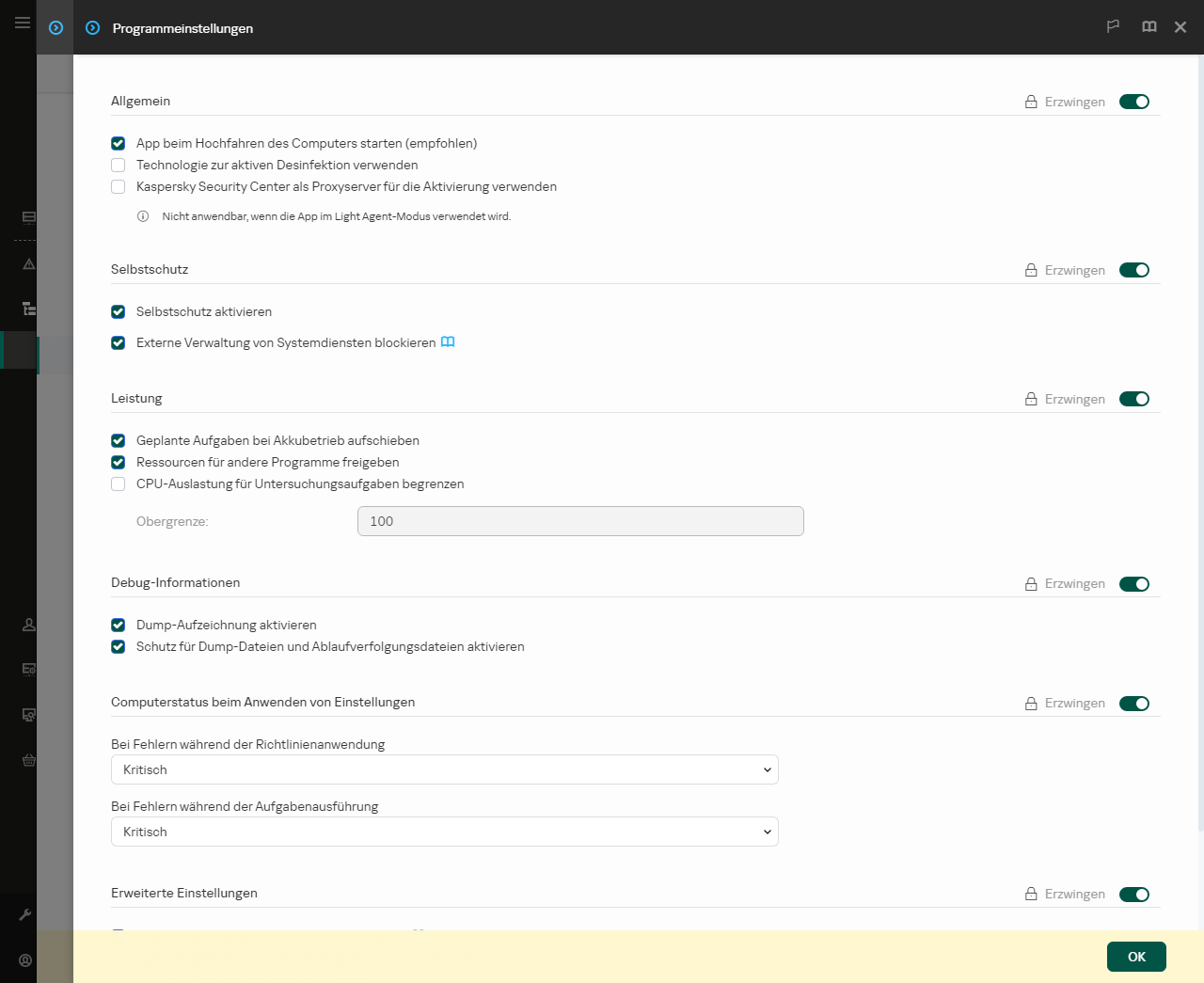
Einstellungen für „Kaspersky Endpoint Security für Windows“
- Aktivieren Sie unter Leistung das Kontrollkästchen CPU-Auslastung für Untersuchungsaufgaben begrenzen und geben Sie den Durchschnittswert für die CPU-Auslastung in Prozent ein.
- Speichern Sie die vorgenommenen Änderungen.
So begrenzen Sie über App-Benutzeroberfläche die CPU-Auslastung bei der Untersuchung des Computers
- Klicken Sie im Programmhauptfenster auf die Schaltfläche
 .
. - Wählen Sie im Fenster mit den Programmeinstellungen Allgemeine Einstellungen → Programmeinstellungen aus.
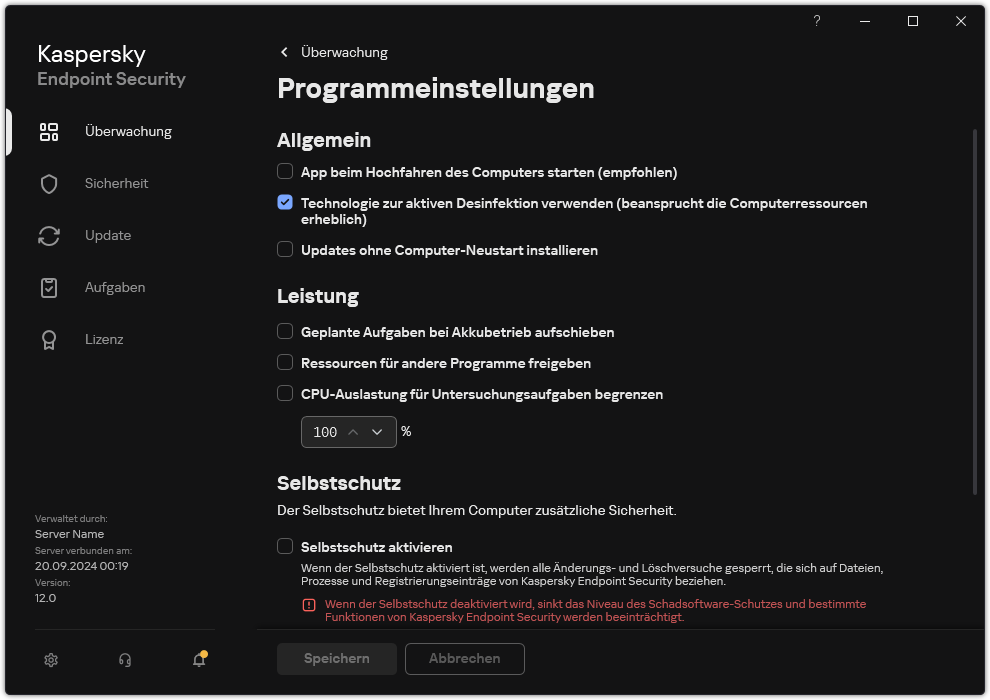
Einstellungen für „Kaspersky Endpoint Security für Windows“
- Aktivieren Sie unter Leistung das Kontrollkästchen CPU-Auslastung für Untersuchungsaufgaben begrenzen und geben Sie den Durchschnittswert für die CPU-Auslastung in Prozent ein.
- Speichern Sie die vorgenommenen Änderungen.